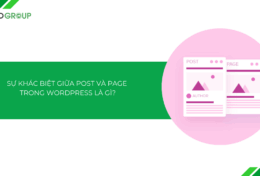Bạn vừa bắt đầu tìm hiểu WordPress và cảm thấy choáng ngợp trước vô số tệp và thư mục phức tạp? Đừng lo, bạn không cô đơn đâu! Hiểu rõ cấu trúc các tệp và thư mục phổ biến trong WordPress chính là chìa khóa giúp bạn từ người mới mở được cánh cửa bước vào thế giới phát triển web chuyên nghiệp. Bài viết này sẽ là tấm bản đồ chi tiết, giúp bạn định hướng trong mê cung tệp tin WordPress, biến điều phức tạp thành đơn giản và dễ nắm bắt. Hãy cùng tìm hiểu ngay nhé!
Tại sao cần phải hiểu các tệp và thư mục trong WordPress?
WordPress hiện nay đang thống trị thế giới web với hơn 40% tổng số website trên internet. Từ blog cá nhân đơn giản đến các cổng thông tin doanh nghiệp phức tạp, WordPress đã chứng minh tính linh hoạt và sức mạnh vượt trội. Đơn giản mà nói, đây là một hệ thống quản lý nội dung (CMS) mã nguồn mở giúp người dùng xây dựng, quản lý và phát triển website mà không cần kiến thức lập trình chuyên sâu.

Hãy tưởng tượng, WordPress như một ngôi nhà – bạn có thể sống trong đó mà không cần biết điện nước chạy như thế nào. Nhưng khi có sự cố xảy ra, việc hiểu biết về hệ thống sẽ giúp bạn tự khắc phục thay vì phải gọi thợ. Tương tự, nắm vững cấu trúc thư mục và tệp tin WordPress mang lại nhiều lợi ích thiết thực:
- Khắc phục lỗi hiệu quả: Khi website gặp trục trặc, biết đúng nơi cần tìm giúp bạn giải quyết vấn đề nhanh chóng.
- Tùy biến sâu hơn: Muốn thêm tính năng đặc biệt? Hiểu cấu trúc file giúp bạn sửa đổi đúng chỗ, đúng cách.
- Bảo mật tốt hơn: Biết đâu là những file nhạy cảm giúp bạn bảo vệ website hiệu quả hơn.
- Tối ưu hiệu suất: Hiểu rõ tác động của từng thành phần giúp bạn cải thiện tốc độ website.
- Tự chủ trong phát triển: Không còn phụ thuộc hoàn toàn vào nhà phát triển bên ngoài.
Trên thực tế, cấu trúc WordPress được thiết kế rất logic và có tổ chức. Mỗi thư mục, mỗi tệp tin đều có vai trò riêng biệt, tạo nên một hệ sinh thái hoàn chỉnh. Dù bạn là người mới bắt đầu hay đã có kinh nghiệm, hiểu rõ “bản đồ” này sẽ giúp hành trình khám phá WordPress của bạn trở nên thuận lợi và hiệu quả hơn nhiều.
Khám phá các tệp và thư mục phổ biến trong WordPress
Cấu trúc tệp và thư mục trong WordPress chính là “bộ máy” vận hành website của bạn. Giống như chiếc xe máy – bạn không cần biết chi tiết bên trong hoạt động ra sao để có thể sử dụng, nhưng nếu hiểu được cơ bản về động cơ, bạn sẽ xử lý được nhiều vấn đề khi gặp trục trặc.
Thư mục gốc WordPress
Khi cài đặt WordPress lên hosting, một bộ tệp tin cơ bản sẽ được tạo ra – đây chính là nền móng cho website của bạn. Việc này giống như xây dựng một ngôi nhà mới với đầy đủ hệ thống điện, nước, khung sườn cơ bản.
Thông thường, WordPress được cài vào thư mục tên public_html hoặc public. Thư mục này được gọi là “thư mục gốc” – nơi tập trung tất cả các tệp tin và thư mục quan trọng của WordPress. Biết được thư mục gốc rất có ích khi bạn cần sao lưu, di chuyển website hoặc khắc phục sự cố.
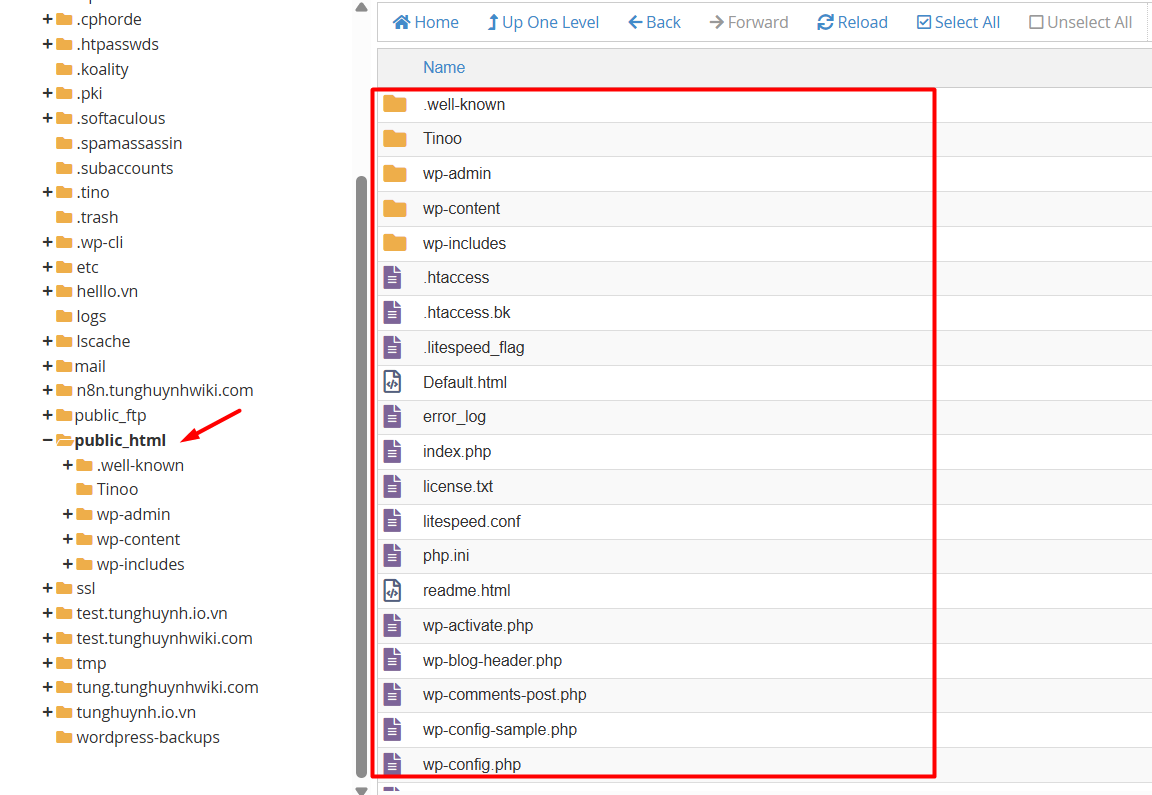
Nếu bạn mở thư mục gốc WordPress, sẽ thấy các thành phần sau:
- wp-admin (quản lý khu vực admin)
- wp-content (nơi lưu trữ theme, plugin và hình ảnh)
- wp-includes (chứa các tệp tin hệ thống)
- .htaccess (tệp cấu hình máy chủ)
- index.php (trang chính)
- wp-config-sample.php (mẫu tệp cấu hình)
- …
Các thư mục cốt lõi
Các tệp và thư mục cốt lõi giống như hệ thống thần kinh của website – chúng điều khiển mọi thứ từ trang đăng nhập, bảng quản trị, đến kết nối cơ sở dữ liệu và quản lý người dùng. Có 3 thư mục đặc biệt quan trọng là wp-admin và wp-includes.
Thư mục wp-admin
Thư mục này quản lý toàn bộ trải nghiệm của bạn trong khu vực quản trị WordPress.
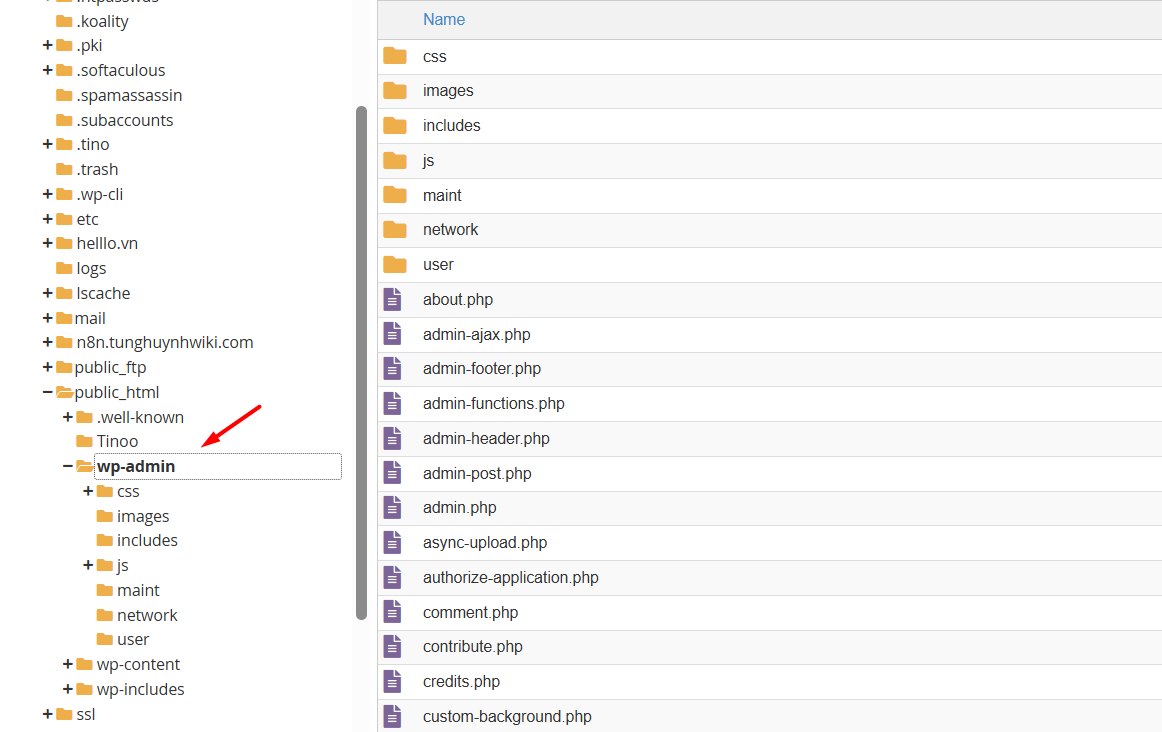
Thư mục này chứa 7 thư mục con:
- css (giao diện)
- images (hình ảnh hệ thống)
- includes (các tệp bổ sung)
- js (JavaScript)
- maint (bảo trì)
- network (mạng lưới)
- user (người dùng)
Ngoài ra còn có nhiều tệp quan trọng như:
- admin.php – “bộ não” điều khiển bảng quản trị
- index.php – xử lý yêu cầu người dùng
- install.php – cài đặt WordPress
- plugins.php – quản lý các plugin
- themes.php – quản lý giao diện
- users.php – quản lý tài khoản người dùng
Tất cả các tệp và thư mục trong wp-admin đều phục vụ cho tệp admin.php – thứ điều khiển toàn bộ khu vực quản trị và các chức năng của nó, giống như trái tim bơm máu đi khắp cơ thể vậy.
Thư mục wp-includes
Thư mục wp-includes chứa toàn bộ mã nguồn cốt lõi cho website WordPress của bạn. Bạn có thể nghe nhiều cách gọi khác nhau như: gói phần mềm, thư viện mã hay mã nguồn WordPress. Tên gọi không quan trọng, nhưng mã nguồn bên trong thì vô cùng thiết yếu.
Vì vậy, bạn tuyệt đối không nên chỉnh sửa bất cứ thứ gì trong thư mục wp-includes. Việc chỉnh sửa có thể làm hỏng website của bạn.
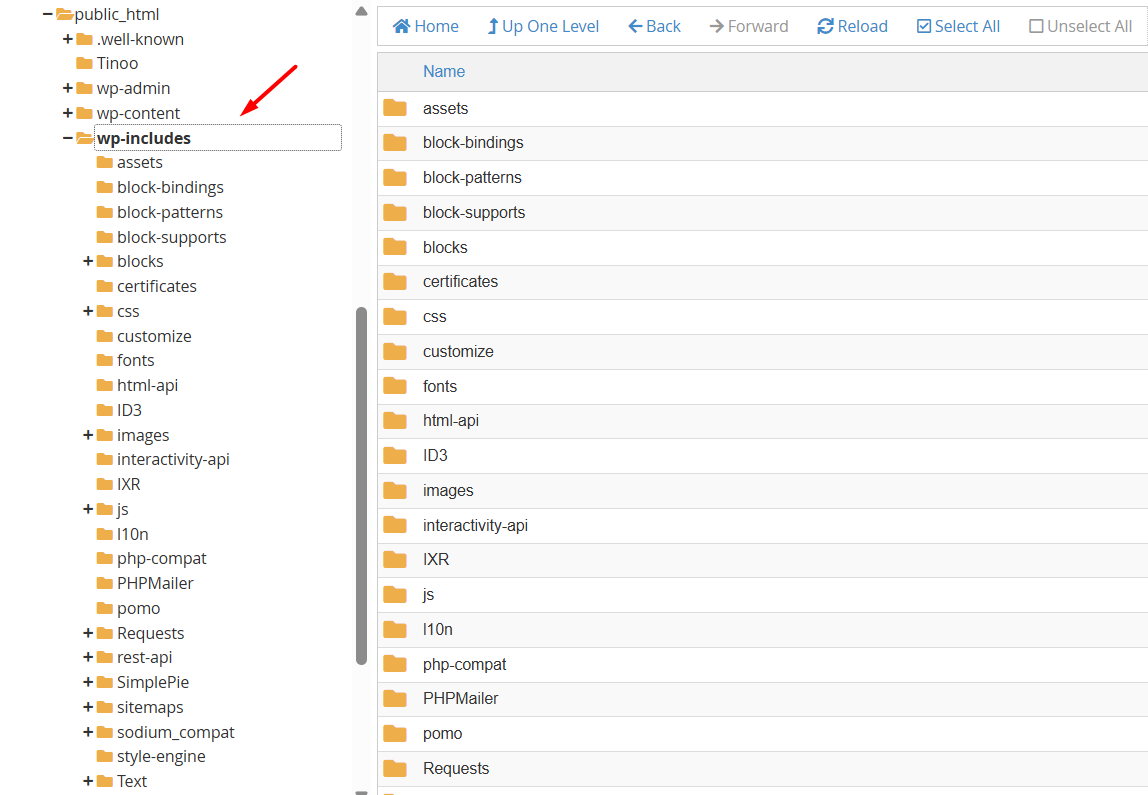
Tuy nhiên, một ngoại lệ duy nhất là tệp functions.php. Tệp này chứa tất cả mã nguồn cho mọi chức năng trên website của bạn. Đây là trường hợp đặc biệt vì nó hoạt động kết hợp với tệp functions.php trong theme đang hoạt động. Thông thường, các mã như Google Analytics và các mã theo dõi khác được thêm vào tệp functions.php của theme, nhưng có thể bị mất nếu bạn thay đổi theme.
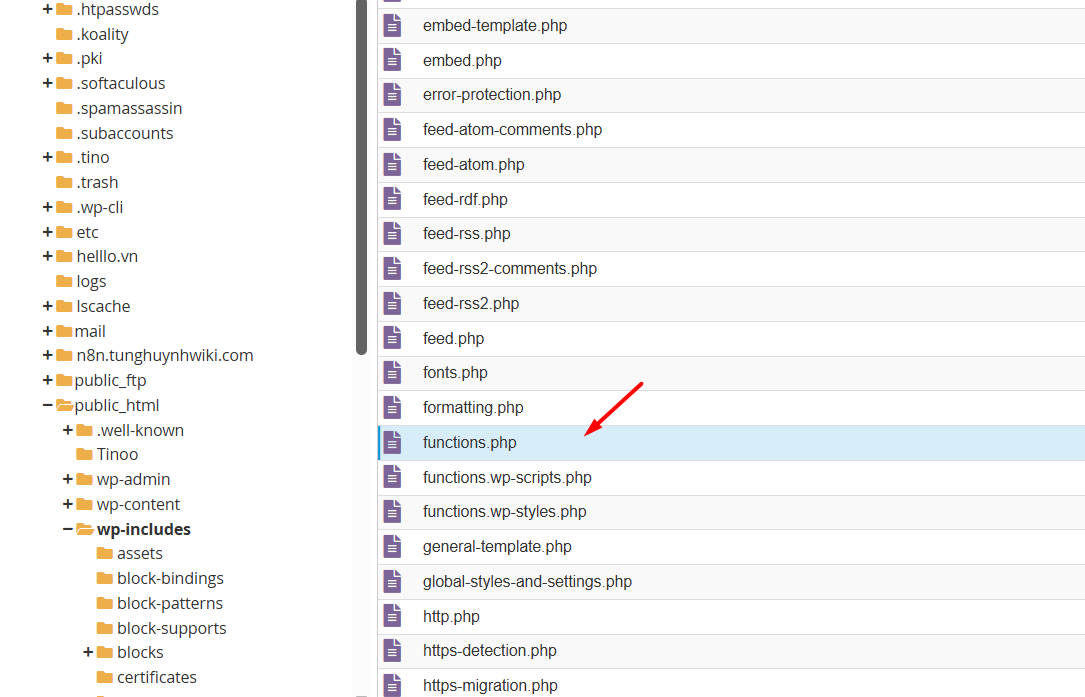
Tóm lại, Tino khuyên bạn không nên thay đổi bất kỳ tệp cốt lõi nào. Thay vào đó, bạn hoàn toàn thể sao chép mã từ theme cũ sang theme mới một cách dễ dàng mà không gây bất kỳ nguy hiểm cho toàn bộ website.
Thư mục wp-content
Thư mục wp-content lưu trữ tất cả các nội dung do người dùng tải lên và tùy chỉnh. Đây là trái tim của website, chứa đựng những gì làm cho trang web của bạn trở nên độc đáo. Không giống như wp-admin và wp-includes, các tệp trong thư mục này được giữ nguyên khi bạn cập nhật phiên bản WordPress.
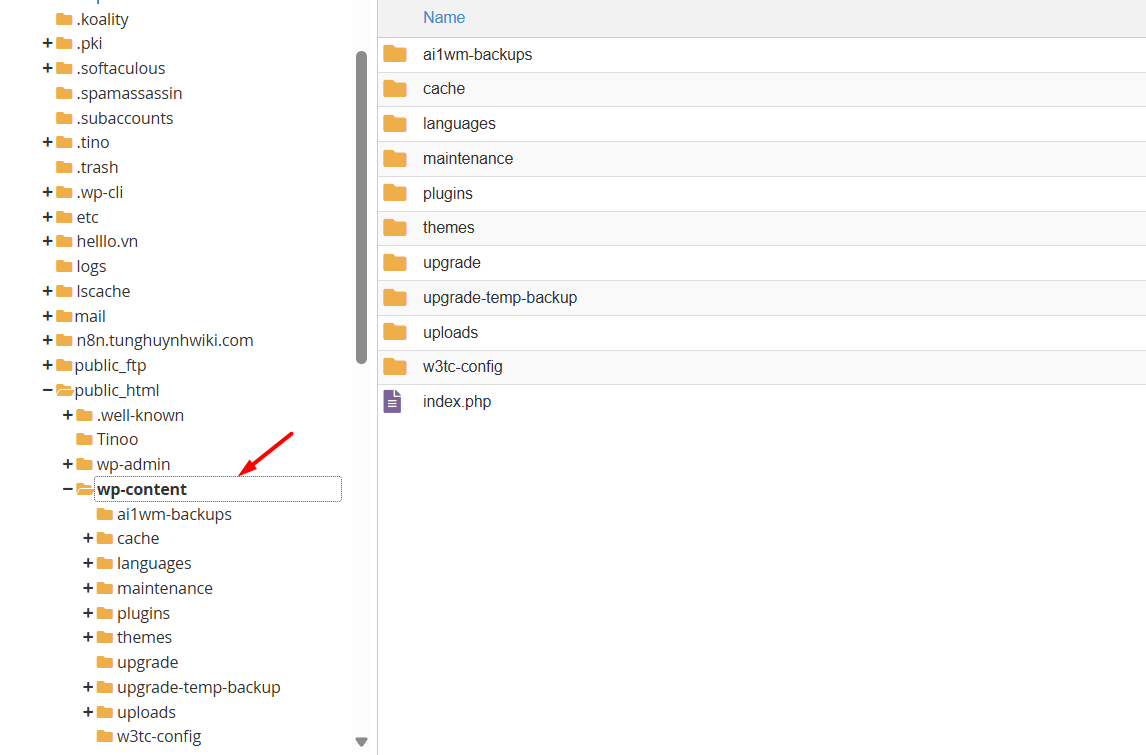
Thư mục này thường chứa các thư mục con quan trọng sau:
- themes: Chứa tất cả các giao diện (themes) mà bạn đã cài đặt. Mỗi theme sẽ có một thư mục riêng. Bên trong thư mục của theme đang hoạt động, bạn sẽ tìm thấy tệp functions.php và các tệp mẫu (template files) quyết định giao diện và bố cục cho trang web của bạn.
- plugins: Chứa tất cả các plugin bạn đã cài đặt. Tương tự như themes, mỗi plugin có một thư mục riêng để lưu trữ mã nguồn và các tệp cần thiết cho hoạt động của nó.
- uploads: Đây là nơi WordPress lưu trữ tất cả các tệp media bạn tải lên, chẳng hạn như hình ảnh, video, và tài liệu. Các tệp này thường được sắp xếp theo cấu trúc thư mục theo năm và tháng để dễ dàng quản lý.
- languages: Chứa các tệp ngôn ngữ giúp dịch giao diện WordPress, theme và plugin sang các ngôn ngữ khác nhau.
- upgrade: Một thư mục tạm thời được tạo ra trong quá trình cập nhật WordPress. Thường thì nó sẽ tự động bị xóa sau khi cập nhật hoàn tất.
Tóm lại, trong khi wp-admin và wp-includes là phần lõi kỹ thuật bạn không nên chỉnh sửa, thì wp-content chính là không gian sáng tạo của bạn. Mọi thay đổi về giao diện, chức năng mở rộng qua plugin, và nội dung media đều được lưu trữ tại đây.
Các tệp cốt lõi WordPress
Lưu ý: Các tệp này đều nằm trong thư mục gốc (Public_html)
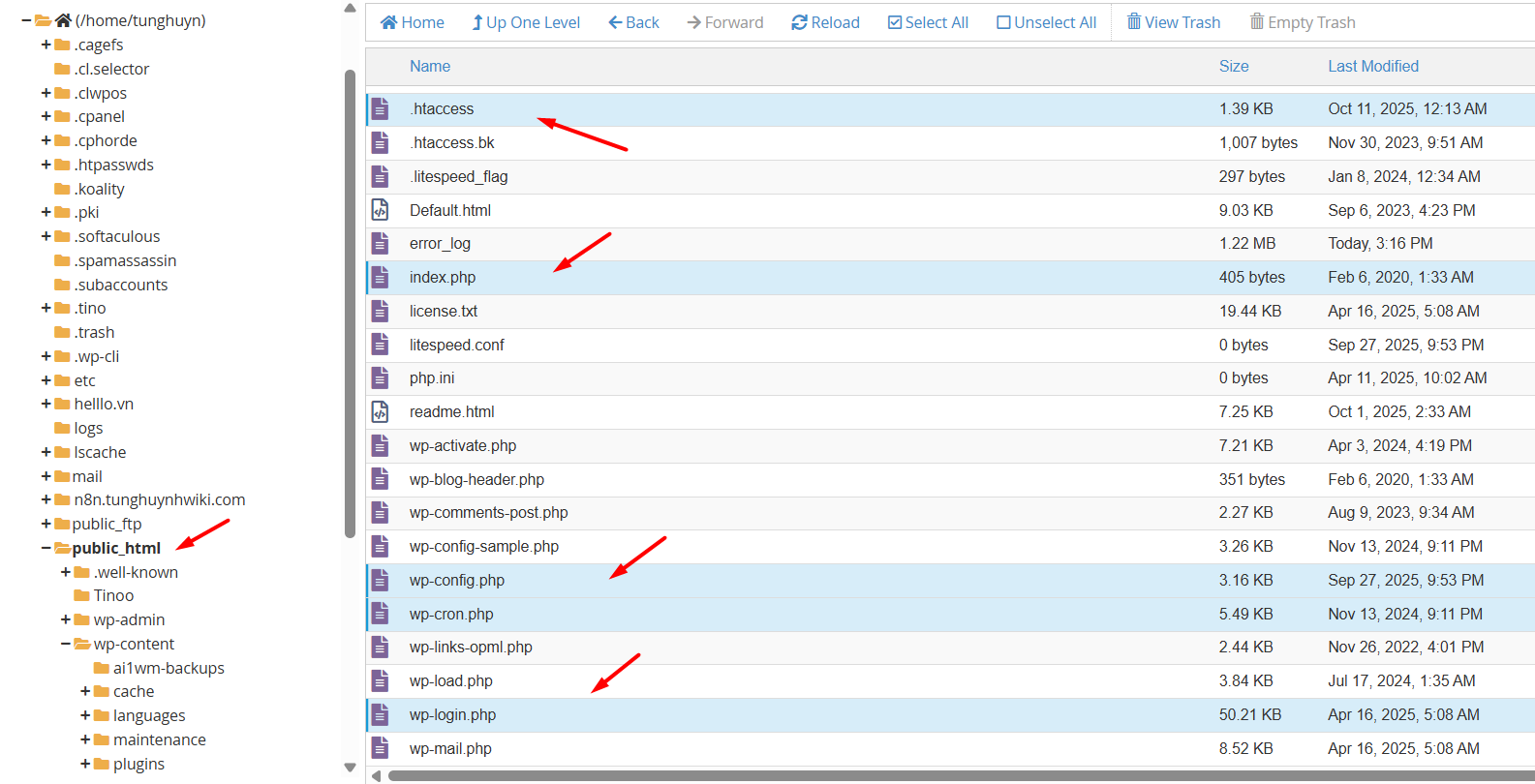
Tệp index.php
Tệp index.php giống như “người gác cổng” chịu trách nhiệm hiển thị website khi có người truy cập. Thông tường, tệp này sẽ khởi động và tải các tệp cốt lõi cần thiết khi một trang được yêu cầu.
Nếu thiếu tệp này, trình duyệt có thể hiển thị toàn bộ nội dung thư mục gốc thay vì hiển thị website. Điều này không chỉ gây ra trải nghiệm tệ hại cho người dùng mà còn tiềm ẩn rủi ro bảo mật.
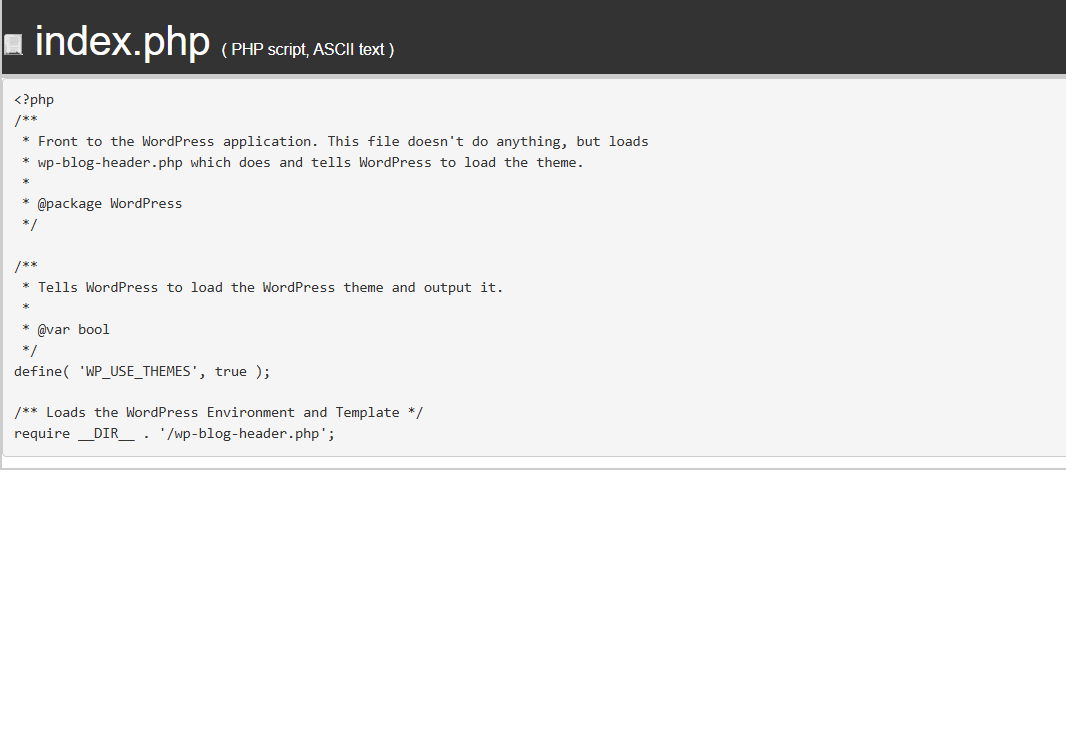
Ngoài thư mục gốc, tệp index.php còn xuất hiện trong nhiều thư mục khác như wp-content. Trong một số trường hợp, đây chỉ là một tệp trắng với dòng ghi chú duy nhất: “Silence is golden” (Tạm dịch: “Im lặng là vàng”) – nhằm ngăn trình duyệt hiển thị nội dung thư mục.
wp-config.php
Tệp wp-config.php lưu trữ thông tin quan trọng như:
- Kết nối cơ sở dữ liệu
- Khóa bảo mật (security keys & salts)
- Tiền tố bảng dữ liệu (database prefix)
Do chứa thông tin nhạy cảm, tệp này thường là mục tiêu của tin tặc. Nếu nghi ngờ tài khoản của mình bị xâm nhập, bạn hãy thay đổi ngay các khóa bảo mật.
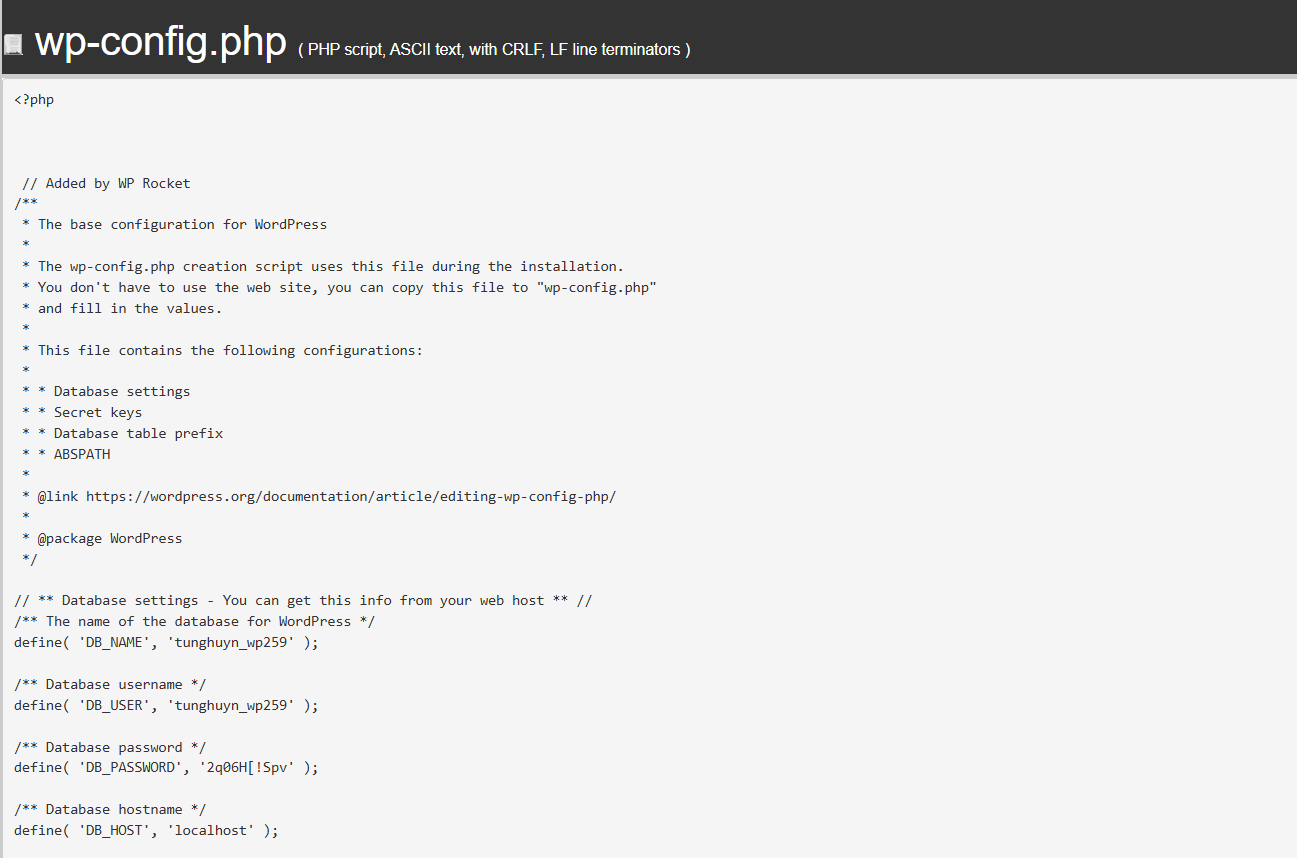
Ngoài ra, wp-config.php còn có tính năng gỡ lỗi (debugging). Khi bật lên, WordPress sẽ hiển thị tất cả lỗi, cảnh báo thay vì chỉ báo lỗi nghiêm trọng.
Lưu ý bảo mật: Một số bài viết hướng dẫn bạn di chuyển wp-config.php ra khỏi thư mục gốc để tăng bảo mật, nhưng điều này không thực sự hiệu quả. Cách tốt nhất là bạn nên sử dụng plugin bảo mật có tường lửa mạnh để bảo vệ website.
.htaccess
Tệp .htaccess có vai trò quan trọng trong việc quản lý liên kết và quyền truy cập, bao gồm:
- Cấu trúc permalink (định dạng đường dẫn)
- Chuyển hướng URL
- Chặn địa chỉ IP
- Bảo vệ thư mục bằng mật khẩu
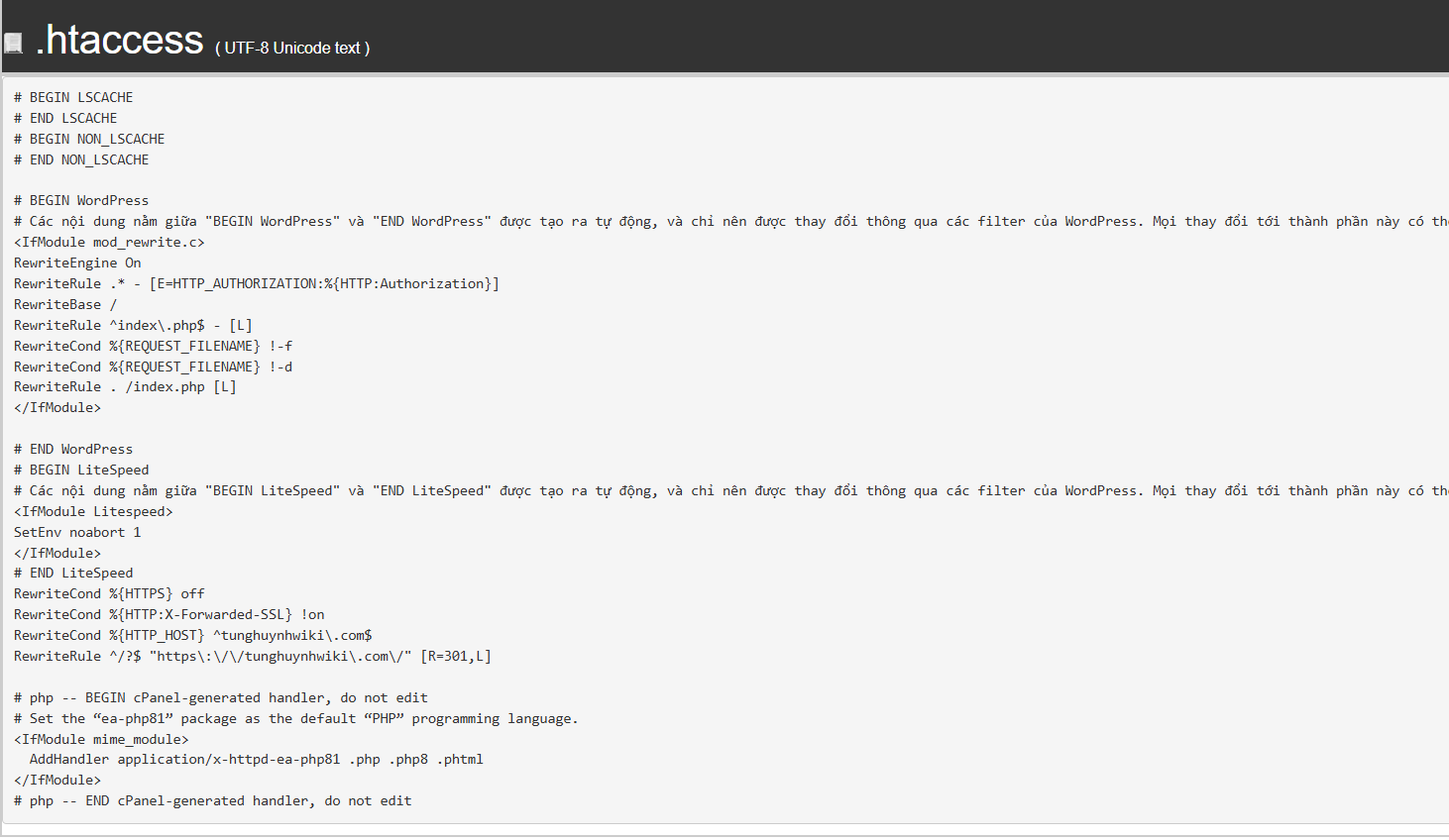
Ví dụ: Nếu muốn chặn truy cập từ một quốc gia nào đó (geoblocking), bạn có thể chỉnh sửa .htaccess. Tuy nhiên, nếu không rành kỹ thuật, bạn nên dùng plugin hỗ trợ, vì chỉnh sửa sai có thể khiến website ngừng hoạt động.
Lưu ý: .htaccess chỉ có trên máy chủ Apache, nếu hosting sử dụng Nginx thì tệp này sẽ không tồn tại.
Tệp wp-login.php
Đây chính là “cánh cửa” để vào khu vực quản trị của website. Tệp này quản lý mọi thứ liên quan đến quá trình đăng nhập, bao gồm:
- Hiển thị biểu mẫu đăng nhập: Khi bạn truy cập vào yourdomain.com/wp-admin hoặc yourdomain.com/wp-login.php, tệp này sẽ được gọi để hiển thị trang đăng nhập.
- Xác thực người dùng: Xử lý tên người dùng và mật khẩu bạn nhập vào để kiểm tra tính hợp lệ.
- Các chức năng khác: Quản lý các tính năng như đăng ký người dùng mới, đặt lại mật khẩu khi quên, và hiển thị thông báo lỗi liên quan.
Vì là cửa ngõ chính, wp-login.php cũng là một mục tiêu tấn công phổ biến (tấn công Brute Force). Nhiều plugin bảo mật sẽ giúp bạn đổi đường dẫn đăng nhập hoặc thêm các lớp bảo vệ cho tệp này.
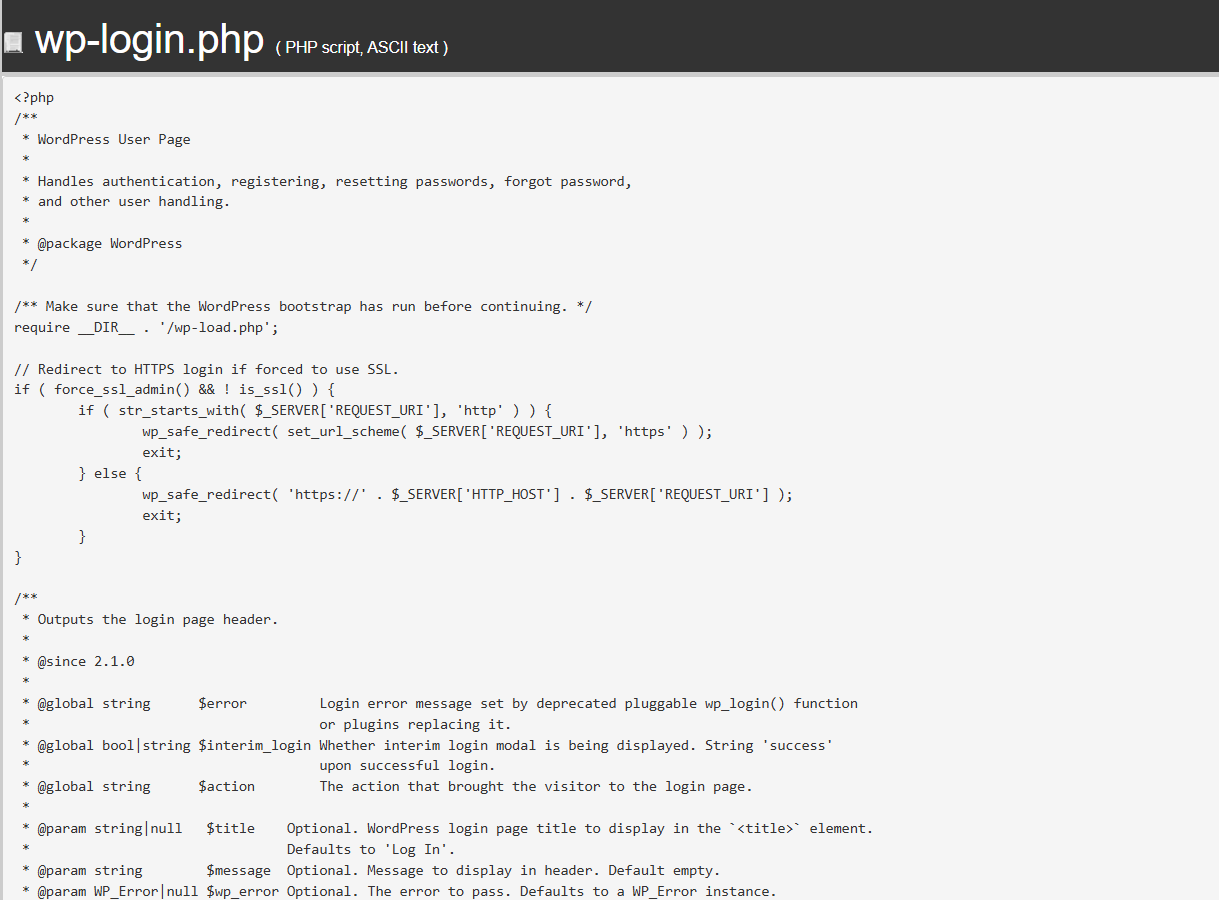
Tệp wp-cron.php
Tệp này hoạt động như một “trợ lý ảo” chạy nền, chịu trách nhiệm cho các tác vụ được lên lịch của WordPress. Cron là một trình lập lịch công việc dựa trên thời gian. wp-cron.php sẽ xử lý các công việc như:
- Tự động đăng bài viết đã lên lịch: Đảm bảo bài viết của bạn được xuất bản đúng thời gian đã hẹn.
- Kiểm tra cập nhật: Tự động kiểm tra phiên bản mới của WordPress, themes và plugins.
- Gửi email thông báo: Ví dụ, thông báo khi có bình luận mới.
- Dọn dẹp cơ sở dữ liệu: Một số plugin sử dụng tệp này để thực hiện các tác vụ dọn dẹp định kỳ.
Mỗi khi có người truy cập vào website của bạn, WordPress sẽ kích hoạt wp-cron.php để kiểm tra xem có công việc nào đến hạn cần thực hiện hay không.
Bảng cơ sở dữ liệu WordPress
Cơ sở dữ liệu (database) là hệ thống giúp lưu trữ, tổ chức và truy xuất dữ liệu để website hoạt động. Cũng giống như các tệp tin (files), cơ sở dữ liệu là phần không thể thiếu của một trang web WordPress. Trong đó, WordPress sử dụng cơ sở dữ liệu để lưu trữ nội dung do người dùng tạo ra, như bài viết, trang, bình luận,… dưới dạng các bảng (tables).
Lưu ý: Nhiều hướng dẫn sao lưu WordPress thường khuyên bạn chỉ cần sao lưu cơ sở dữ liệu vì các tệp khác có thể tải về sau. Tuy nhiên, đây không phải là cách làm tối ưu! Bạn nên sao lưu toàn bộ trang web để đảm bảo không mất dữ liệu quan trọng.
WordPress hoạt động dựa trên hệ quản trị cơ sở dữ liệu MySQL, sử dụng lệnh SQL để thao tác với dữ liệu và ngôn ngữ lập trình PHP để kết nối giữa các tệp tin và cơ sở dữ liệu. Khi cài đặt WordPress lần đầu, bạn cần tạo một người dùng (user) MySQL để quản lý cơ sở dữ liệu. Để truy cập và quản lý dữ liệu, bạn có thể dùng các công cụ như phpMyAdmin.
Các bảng quan trọng trong cơ sở dữ liệu WordPress
Mỗi trang web WordPress chỉ có một cơ sở dữ liệu, nhưng bên trong cơ sở dữ liệu này có nhiều bảng khác nhau. Dưới đây là những bảng mặc định quan trọng:
- wp_options – Lưu trữ các thiết lập chung của website.
- wp_users – Chứa thông tin tài khoản người dùng.
- wp_usermeta – Lưu trữ dữ liệu bổ sung về người dùng.
- wp_posts – Nơi chứa tất cả bài viết, trang và các loại nội dung khác.
- wp_postmeta – Lưu các thông tin bổ sung liên quan đến bài viết.
- wp_terms – Quản lý danh mục (categories) và thẻ (tags).
- wp_term_relationships – Kết nối danh mục, thẻ với bài viết.
- wp_term_taxonomy – Xác định loại dữ liệu phân loại (category, tag).
- wp_comments – Lưu trữ bình luận trên website.
- wp_commentmeta – Chứa dữ liệu mở rộng về bình luận.
- wp_links – Quản lý danh sách liên kết (ít được sử dụng trong các phiên bản mới).
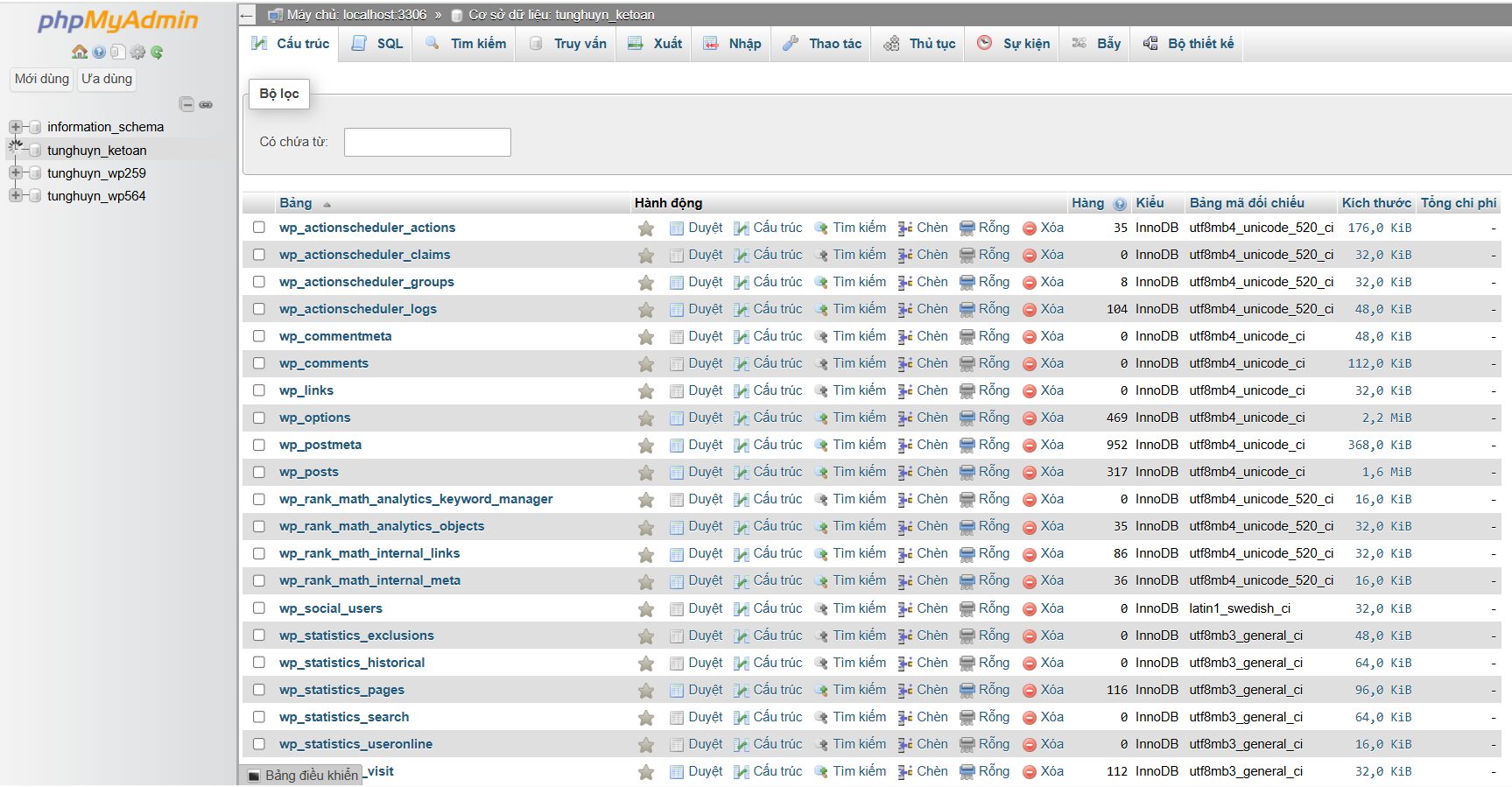
Khi website phát triển và bạn cài thêm plugin, cơ sở dữ liệu cũng sẽ mở rộng với nhiều bảng mới. Ví dụ, một website sử dụng WooCommerce sẽ có thêm nhiều bảng để quản lý sản phẩm, đơn hàng và khách hàng.
Lưu ý: Các bảng trong cơ sở dữ liệu không hoạt động độc lập mà có sự liên kết với nhau. Chẳng hạn, dữ liệu bình luận được lưu trong bảng wp_comments, nhưng để hiển thị đầy đủ thông tin, WordPress còn sử dụng bảng wp_commentmeta.
4 cách truy cập tệp tin, thư mục và cơ sở dữ liệu của WordPress
Website WordPress được lưu trữ trên máy chủ (server) của nhà cung cấp dịch vụ hosting. Về bản chất, đây là một máy tính từ xa chứa toàn bộ tệp tin và cơ sở dữ liệu của trang web. Để truy cập vào đó, bạn cần kết nối với máy chủ theo nhiều cách khác nhau. Mỗi phương pháp có ưu và nhược điểm riêng, vì vậy bạn nên tìm hiểu kỹ để chọn cách phù hợp nhất.
Cách 1: Truy cập qua cPanel
Đây được xem là một trong những cách phổ biến nhất để truy cập tệp tin, thư mục và cơ sở dữ liệu của WordPress. Về cơ bản, cPanel – một bảng điều khiển phần lớn đều được hầu hết các nhà cung cấp hosting hỗ trợ. cPanel cung cấp nhiều công cụ khác nhau, nhưng với WordPress, 2 công cụ quan trọng nhất là:
- File Manager – Quản lý tệp tin website
- phpMyAdmin – Quản lý cơ sở dữ liệu
Cách đăng nhập vào cPanel:
=> Xem chi tiết tại bài viết: Cách đăng nhập vào tài khoản cPanel
Quản lý tệp tin với File Manager:
Trong cPanel, bạn sẽ thấy mục Files, nhấp vào File Manager để mở giao diện quản lý tệp tin.
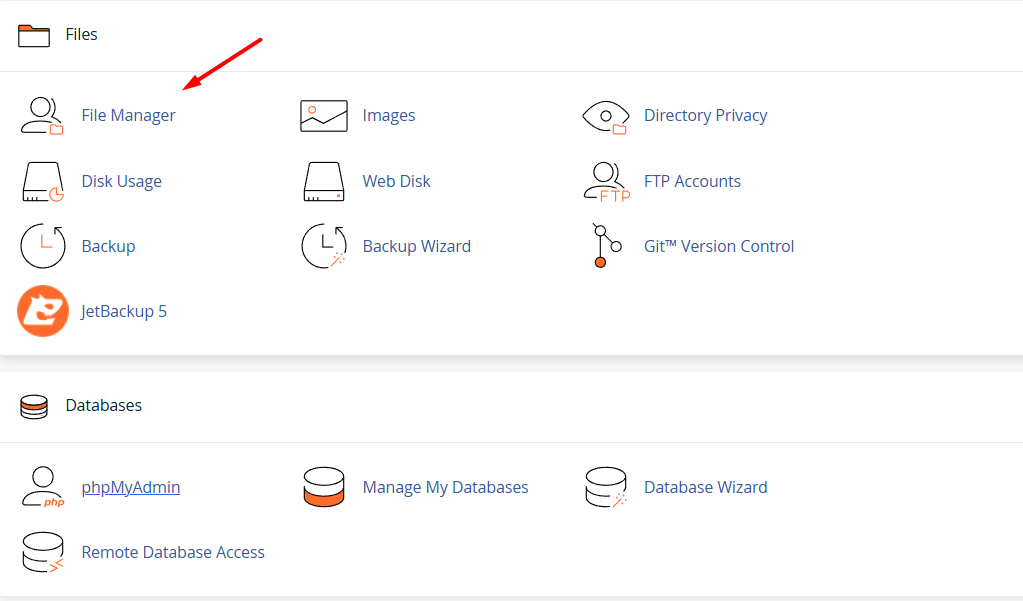
File Manager hoạt động giống như trình quản lý tệp trên máy tính của bạn.
- Các tệp và thư mục của WordPress được lưu trong thư mục public_html.
- Nếu muốn chỉnh sửa một tệp, bạn có thể tải nó về máy tính, chỉnh sửa rồi tải lên lại để thay thế.
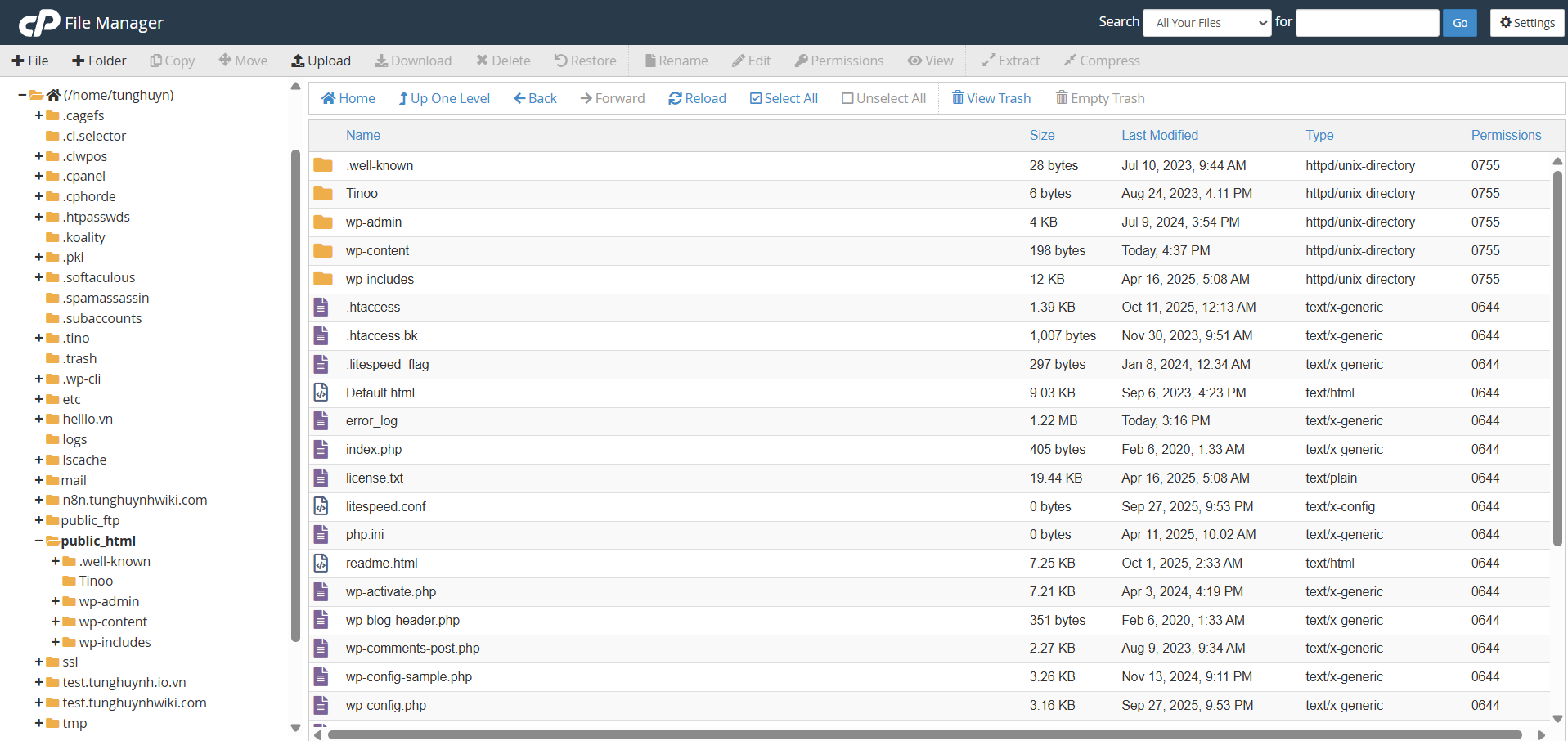
Quản lý cơ sở dữ liệu với phpMyAdmin:
Để truy cập cơ sở dữ liệu, bạn hãy tìm mục Databases và nhấn vào phpMyAdmin.
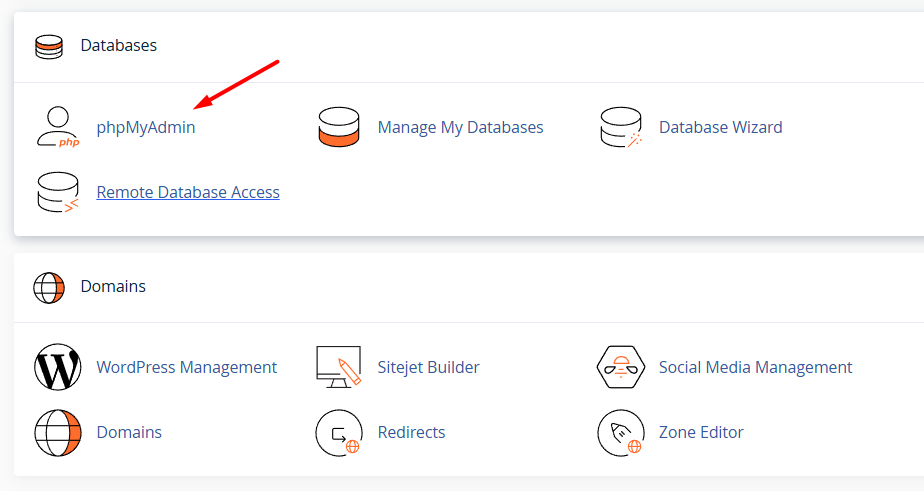
Nếu trang web có nhiều cơ sở dữ liệu, bạn hãy tìm đúng cơ sở dữ liệu của WordPress. Ngoài ra, nếu không chắc chắn, bạn có thể kiểm tra tệp wp-config.php để tìm thông tin đăng nhập cơ sở dữ liệu.
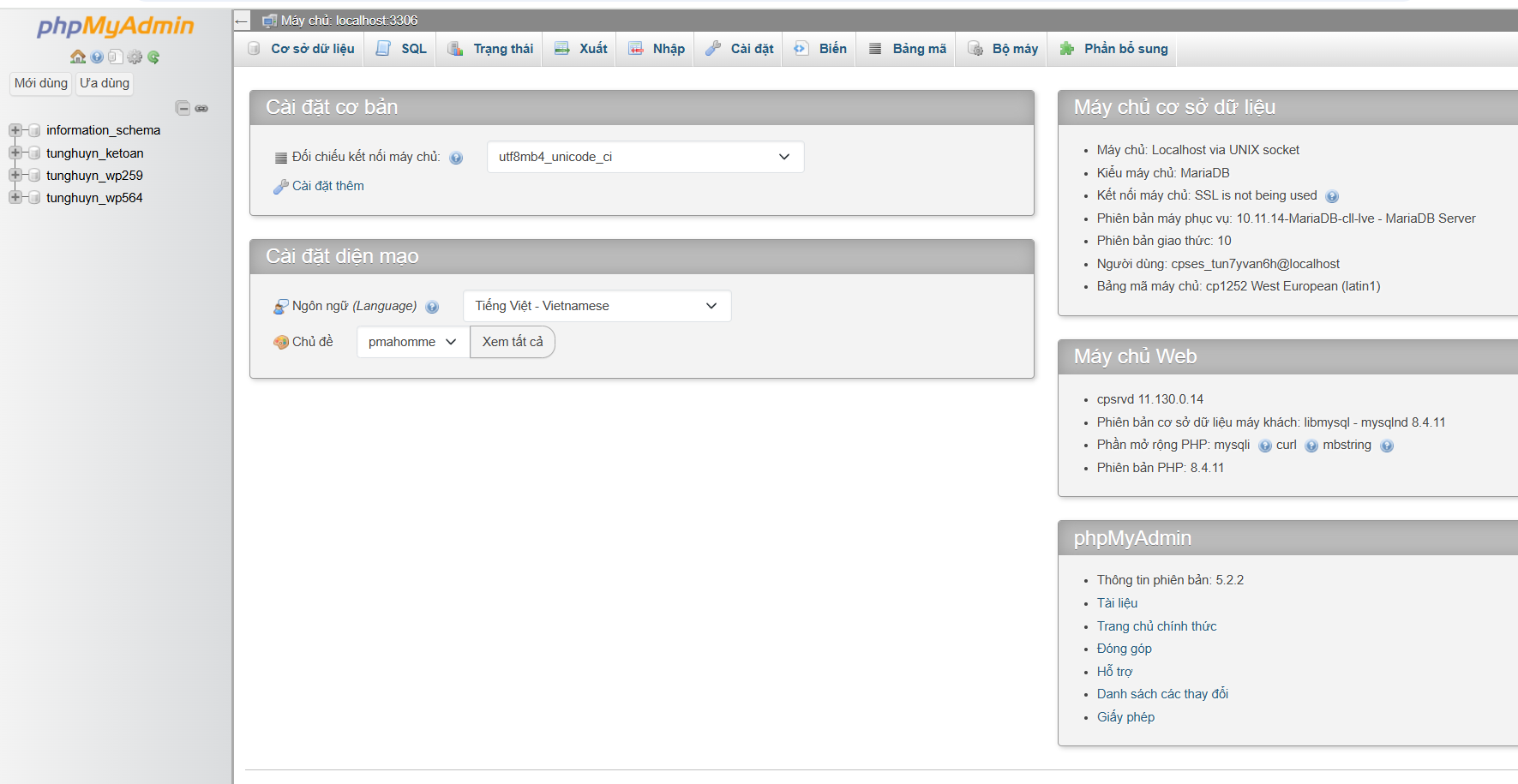
Nhấp vào cơ sở dữ liệu sẽ hiển thị danh sách các bảng -> nhấp vào tên bảng sẽ hiển thị dữ liệu bên trong.
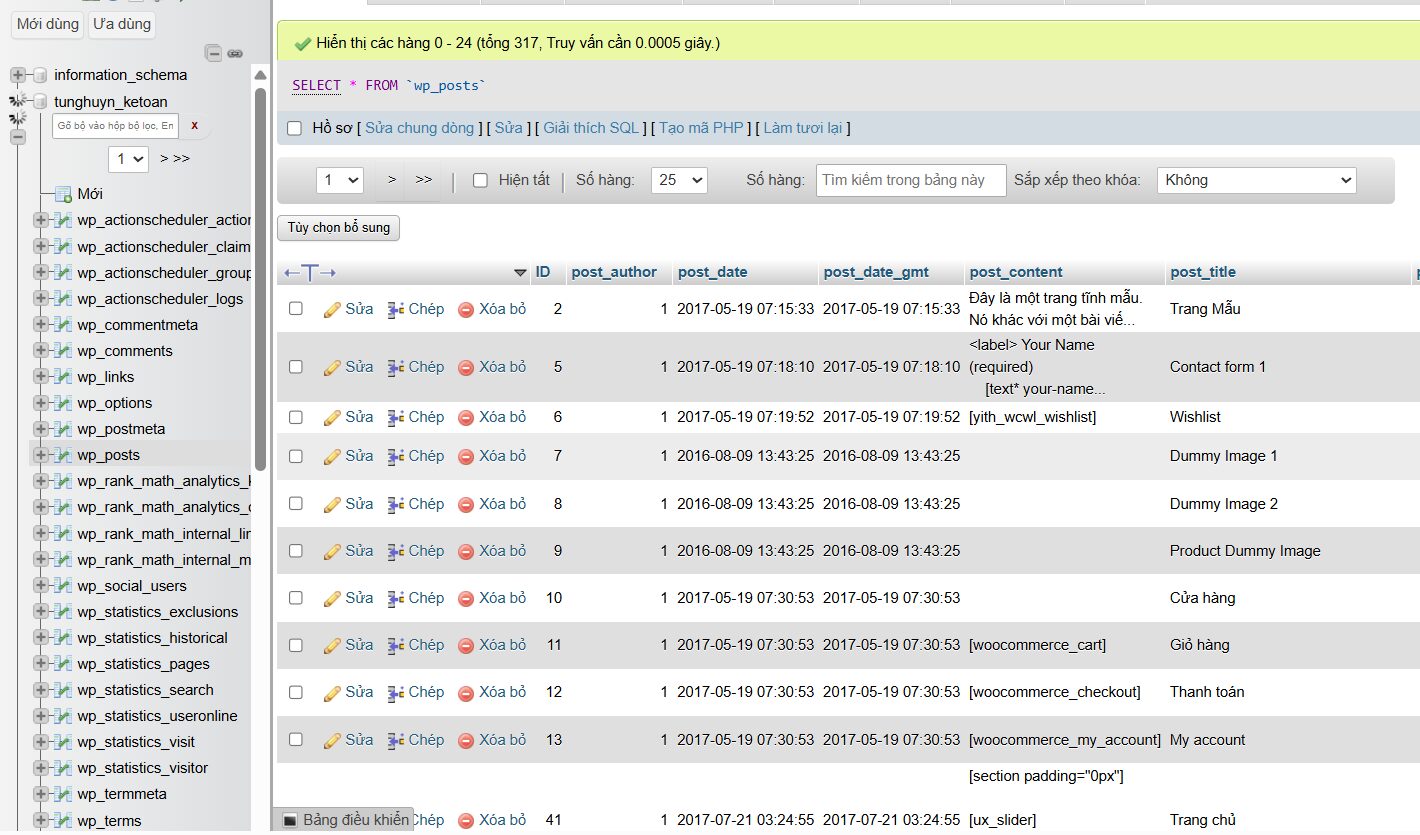
Cách 2: Sử dụng FTP/SFTP
File Transfer Protocol (FTP) là một phương thức thay thế cho HTTP. Có thể bạn đã biết HTTP – một giao thức dùng để truyền tải thông tin qua internet. Dù cả 2 đều giúp truy cập dữ liệu trên máy chủ, nhưng chúng hoạt động theo những cách khác nhau. Và tất nhiên, chúng có thể được sử dụng để thay thế cho nhau.
Điểm khác biệt lớn giữa FTP và HTTP là FTP yêu cầu xác thực. Nghĩa là nếu áp dụng phương pháp này, bạn cần cung cấp thông tin đăng nhập (tên người dùng và mật khẩu) để có thể kết nối cũng như truy cập máy chủ.
Vậy làm thế nào sử dụng FTP/SFTP để truy cập tệp tin?
Để sử dụng FTP hoặc SFTP (Secure File Transfer Protocol – giao thức truyền tệp tin bảo mật hơn), bạn cần tải về và cài đặt một phần mềm hỗ trợ, hay còn gọi là FTP client. Một số công cụ phổ biến là:
- FileZilla
- Cyberduck
Các bước kết nối FTP:
Đầu tiên, bạn cần xác định thông tin đăng nhập FTP. Bạn có thể tìm thấy thông tin đăng nhập FTP trong bảng điều khiển hosting của mình, ví dụ: cPanel. Nếu không tìm thấy, bạn hãy liên hệ với nhà cung cấp hosting để được hỗ trợ.
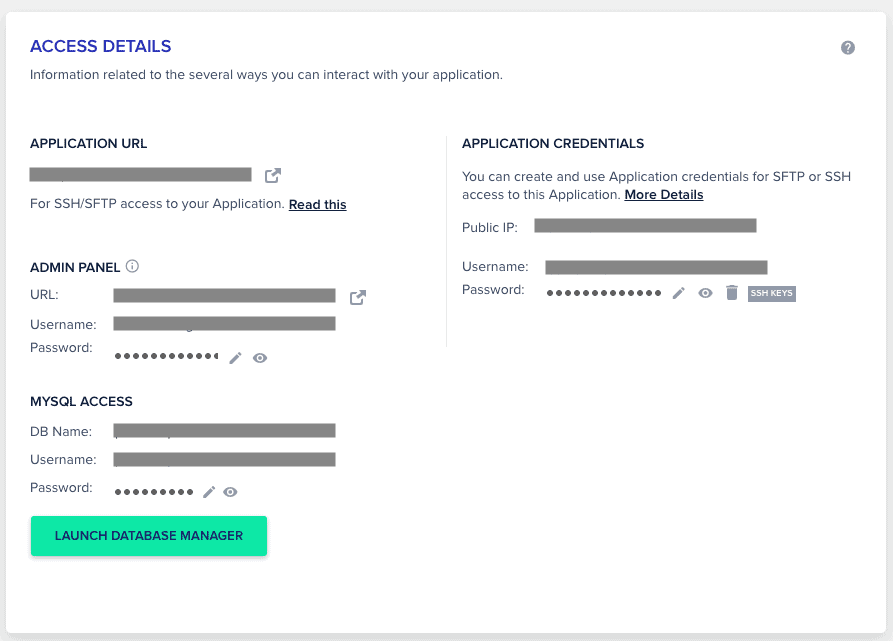
Tiếp theo, bạn mở phần mềm Cyberduck (hoặc FileZilla) -> Chọn mục New Connection (tạo kết nối mới) trong phần mềm -> Nhập thông tin đăng nhập FTP đã lấy ở bước 1 -> Nhấn Connect (kết nối) để truy cập vào máy chủ.
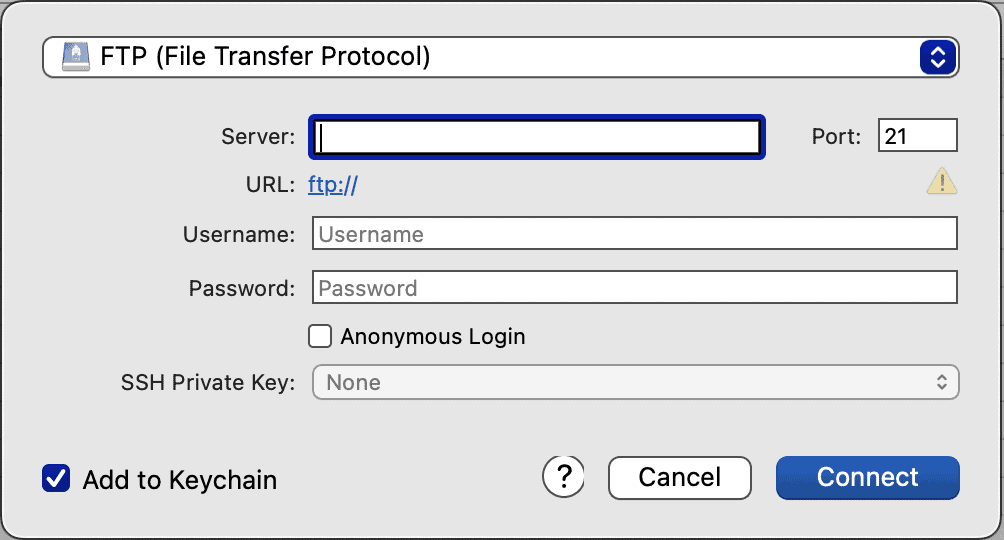
Sau khi kết nối thành công, bạn sẽ thấy danh sách tệp tin và thư mục của WordPress trên máy chủ. Bạn có thể xem, tải về, chỉnh sửa và tải lên lại các tệp tin này khi cần.
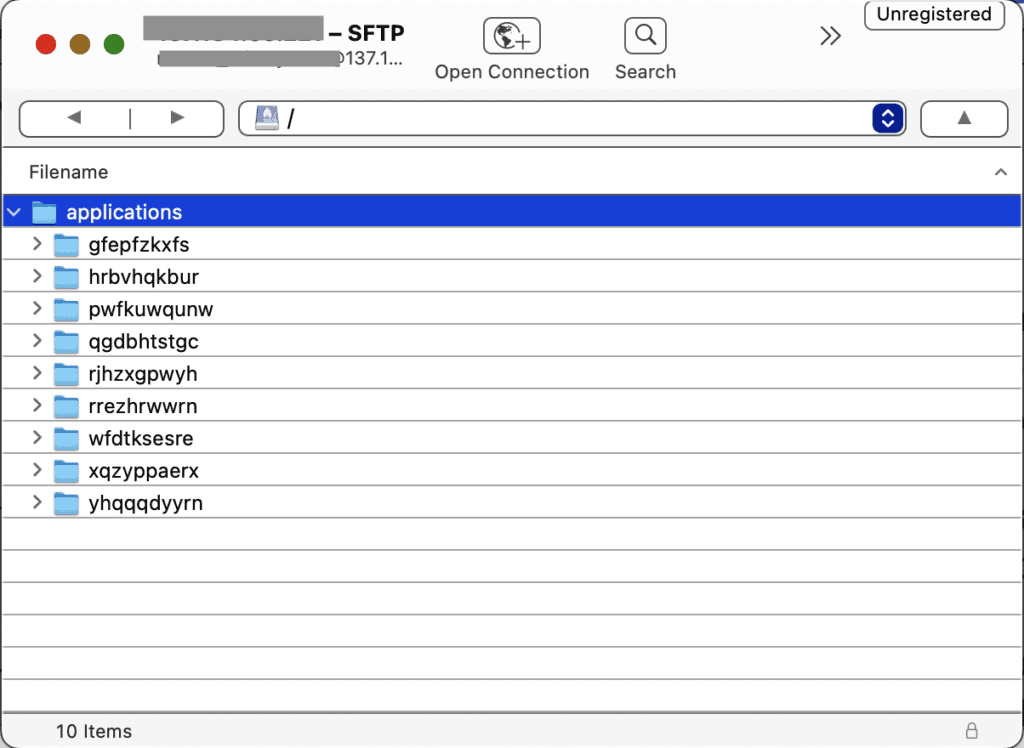
Lưu ý:
Một số nhà cung cấp hosting không hỗ trợ cPanel, đồng nghĩa với việc họ cũng có thể không sử dụng phpMyAdmin. Tuy nhiên, hầu hết các dịch vụ hosting đều cung cấp một đường dẫn để truy cập cơ sở dữ liệu website ngay từ bảng điều khiển hosting. Nếu không thấy tùy chọn này, bạn hãy kiểm tra lại trang quản lý hoặc liên hệ nhà cung cấp hosting để được hỗ trợ.
Cách 3: Sử dụng SSH
SSH (viết tắt của Secure Shell) là một phương thức giúp bạn kết nối an toàn đến một máy tính từ xa thông qua mạng internet, ngay cả khi mạng đó không bảo mật. Đối với WordPress, SSH cho phép bạn truy cập và quản lý tệp tin trên máy chủ website từ bất kỳ đâu.
SSH sử dụng giao diện dòng lệnh (command-line interface) để tương tác và kiểm soát tệp tin, thư mục trên máy chủ thay vì truy cập qua trình duyệt. Giống như FTP, bạn có thể cần một phần mềm hỗ trợ (SSH client) để sử dụng SSH, tuy nhiên, hầu hết các hệ điều hành hiện nay đều có sẵn công cụ này. Ví dụ, trên macOS, bạn có thể sử dụng Terminal để kết nối với máy chủ.
Kết nối với máy chủ bằng SSH:
Để đăng nhập vào máy chủ bằng SSH, bạn cần có thông tin đăng nhập, bao gồm:
- Địa chỉ máy chủ (server address)
- Tên đăng nhập (username)
- Mật khẩu (password)
- (Có thể cần) Số cổng (port number)
Câu lệnh đăng nhập SSH: ssh username@serveraddress
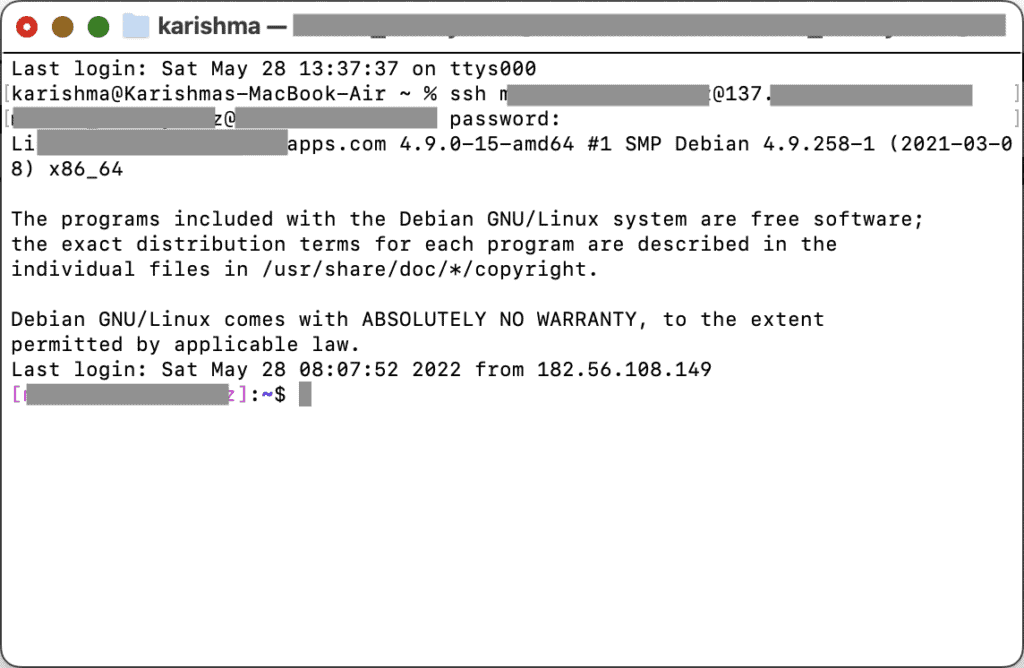
Sau khi nhập lệnh này, hệ thống sẽ yêu cầu nhập mật khẩu. Khi đăng nhập thành công, bạn có thể bắt đầu quản lý tệp tin website qua dòng lệnh.
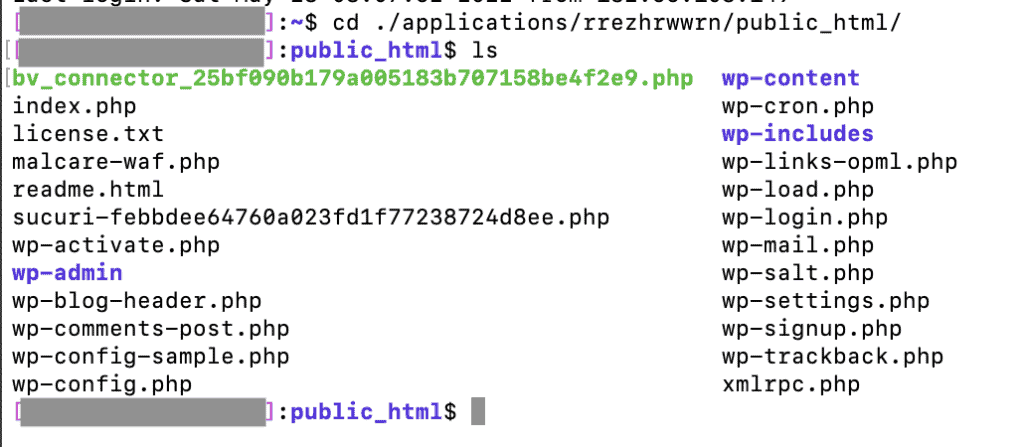
Một số lưu ý khi sử dụng SSH:
- SSH yêu cầu bạn có kiến thức cơ bản về giao diện dòng lệnh (command-line interface). Nếu chưa quen, bạn có thể cần tham khảo thêm tài liệu hướng dẫn.
- Khi sử dụng SSH, bạn có thể tận dụng WP-CLI – một công cụ dòng lệnh chuyên dụng để quản lý WordPress. WP-CLI cung cấp nhiều lệnh đặc biệt giúp bạn thao tác với tệp tin và cơ sở dữ liệu của WordPress nhanh chóng hơn.
Cách 4: Sử dụng các Plugin
Nếu không muốn sử dụng cPanel và FTP, bạn có thể cài đặt plugin để xem và quản lý tệp tin, thư mục của WordPress ngay trong giao diện wp-admin.
Tuy nhiên, phương pháp này sẽ có ưu điểm và hạn chế nhất định, cụ thể như sau:
- Ưu điểm: Bạn có thể xem trực tiếp các tệp tin trên trang quản trị WordPress mà không cần đăng nhập vào cPanel hay sử dụng phần mềm FTP.
- Hạn chế: Nếu website bị lỗi (do plugin hoặc theme xung đột), bạn sẽ không thể sử dụng plugin này để khắc phục sự cố. Khi đó, bạn vẫn cần đến cPanel hoặc FTP để sửa lỗi.
Tuy nhiên, trong phần lớn các trường hợp, đây vẫn là một giải pháp thay thế hữu ích.
Nếu muốn quản lý tệp tin bằng plugin, Tino đề xuất bạn sử dụng WP File Manager – một plugin rất dễ sử dụng.
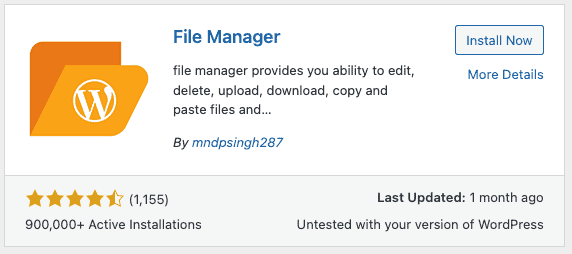
Trước tiên bạn cần cài đặt plugin bằng cách truy cập mục Plugins > Add New trên WordPress. Bạn tìm mục WP File Manager > Chọn Install (cài đặt) và Active (Kích hoạt).
Sau khi cài đặt, plugin này sẽ hiển thị toàn bộ tệp tin của website ngay trong wp-admin.
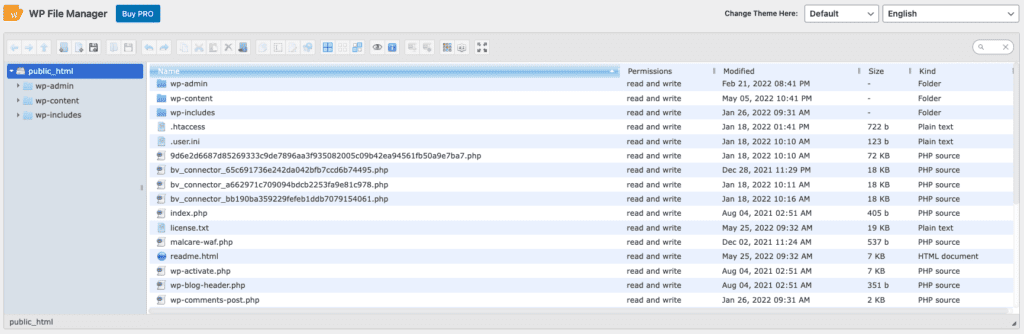
Lưu ý: Khi tìm kiếm plugin File Manager, bạn có thể thấy nhiều kết quả liên quan đến trình quản lý thư viện ảnh (media library file manager). Những plugin này có chức năng khác hoàn toàn, nên bạn hãy kiểm tra kỹ trước khi cài đặt.
Ngoài quản lý tệp tin, bạn cũng có thể cài đặt plugin để xem cơ sở dữ liệu của website.
Một số plugin hỗ trợ hiệu quả:
- Database Admin: Cho phép chọn cơ sở dữ liệu WordPress mà không cần đăng nhập. Tuy nhiên, giao diện khá đơn giản và bạn cũng cần có chút kiến thức về SQL để sử dụng hiệu quả.
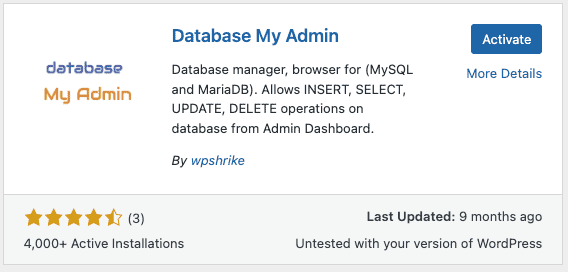
- WP Adminer: Cung cấp chức năng quản lý database tương tự như phpMyAdmin. Sau khi cài đặt, plugin này sẽ xuất hiện như một phím tắt trong menu Tools trên WordPress.
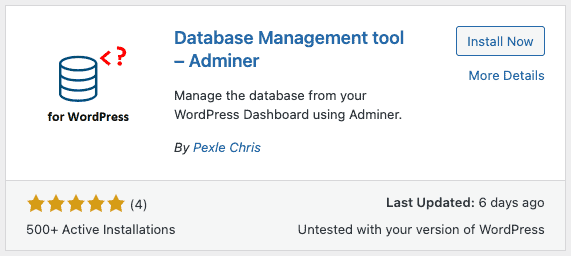
Kết luận
Qua bài viết trên, Tino hy vọng bạn đã hiểu rõ hơn về cấu trúc các tệp, các thư mục phổ biến trong website WordPress. Hãy tiếp tục theo dõi Tino để đón đọc những bài viết hay và hữu ích khác bạn nhé!
Những câu hỏi thường gặp
Thư mục wp-admin có chức năng gì?
Thư mục wp-admin chứa các tệp cần thiết để vận hành trang quản trị WordPress, bao gồm các giao diện điều khiển, chức năng quản lý bài viết, người dùng, cài đặt và nhiều tính năng khác.
Các plugin trong WordPress được lưu trữ ở đâu?
Tất cả các plugin được cài đặt trên website WordPress nằm trong thư mục wp-content/plugins/, mỗi plugin có một thư mục riêng chứa tệp cần thiết để hoạt động.
Hình ảnh và tệp tải lên được lưu ở đâu?
Các tệp tải lên, bao gồm hình ảnh, video và tài liệu, được lưu trữ trong thư mục wp-content/uploads/, được tổ chức theo năm và tháng.
Có thể xóa thư mục wp-includes không?
Câu trả lời là: “Không!”. Xóa thư mục wp-includes sẽ khiến WordPress ngừng hoạt động, vì đây là thư mục chứa các tệp hệ thống quan trọng.





![Chia sẻ 3 cách tạo bảng trong WordPress cực kỳ đơn giản [2025]](https://tino.vn/blog/wp-content/uploads/2025/12/cach-tao-bang-trong-wordpress-cover-150x150.png)

![Hướng dẫn thiết kế web với AI miễn phí, chuẩn SEO [2025]](https://tino.vn/blog/wp-content/uploads/2025/12/thiet-ke-web-voi-ai-mien-phi-cover-150x150.png)
![Hướng dẫn cách chia cột trong WordPress chuẩn SEO [2025]](https://tino.vn/blog/wp-content/uploads/2025/12/cach-chia-cot-trong-wordpress-cover-150x150.png)





![Hướng dẫn cách chặn spam comment WordPress hiệu quả [2025]](https://tino.vn/blog/wp-content/uploads/2025/10/chan-spam-comment-wordpress-cover-260x176.png)
![Cách chèn hình ảnh vào WordPress chuẩn SEO [2025]](https://tino.vn/blog/wp-content/uploads/2025/10/cach-chen-hinh-anh-vao-wordpress-cover-1-260x176.png)
![Cách lên lịch đăng bài trên website WordPress: dễ dàng cho người mới [2025]](https://tino.vn/blog/wp-content/uploads/2025/09/cach-len-lich-dang-bai-tren-website-wordpress-cover-260x176.png)
![Hướng dẫn cách chèn link vào WordPress chi tiết A-Z [2025]](https://tino.vn/blog/wp-content/uploads/2025/09/cach-chen-lien-ket-vao-wordpress-cover-260x176.png)